Инструмент Measure на палитре инструментов
Рисунок 5.3. Инструмент Measure на палитре инструментов
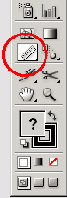
Например, вы хотите скопировать объект в строго определенное место документа. Можно попытаться сделать это вручную, а можно вызвать окно Move (Перемещение), включить там опцию Preview (Просмотр) и добиться нужного результата подбором параметров сдвига, но есть более удобный способ.
- 1. Выделите объект.
- 2. Активизируйте инструмент Measure (Линейка).
- 3. Подведите курсор к какой-нибудь точке выделенного объекта (точка А на Рисунок 5.4, а), нажмите кнопку мыши и, не отпуская ее, переместите курсор. Отпустите кнопку мыши.
- 4. Место, в котором вы отпустите кнопку мыши, будет соответствовать новой позиции точки А (точка Б на Рисунок 5.4, а).
- 5. Вызовите окно Move (Перемещение) сочетанием клавиш Ctrl+Shift+M.
Щелкните в нем на кнопке Сору (Копировать). Объект будет скопирован на новое место (Рисунок 5.4, б).
СОВЕТ
Если вы хотите не копировать, а просто переместить фигуру, после применения инструмента Measure (Линейка) достаточно нажать сочетание клавиш Ctrl+D.